Как обновить 1С самостоятельно?
27.03.2020
Обновление типовой 1С конфигурации БК-2.0
Показано на примере обновления демонстрационной базы БК-2.0.27.2 до релиза БК-2.0.28.2
1 – Откройте окно запуска 1С:Предприятия, выберите базу и зайдите в Конфигуратор
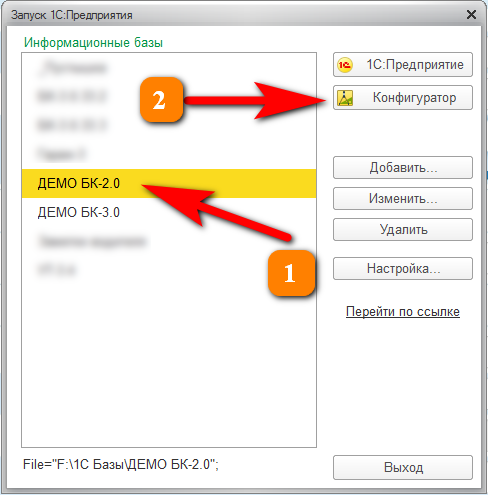
2 – Выберите любого пользователя с правами администратора, напишите пароль, если нужно и нажмите ОК
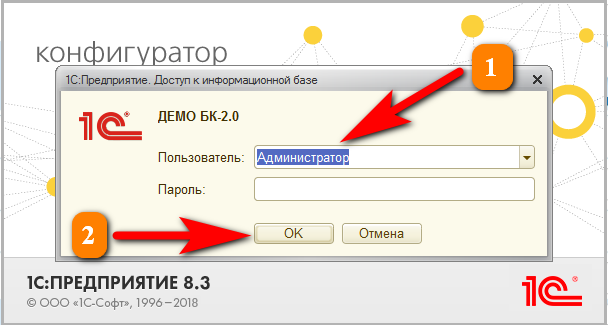
3 – В открывшемся окне, сверху будет меню, в котором надо нажать, Конфигурация -> Открыть конфигурацию
Если конфигурация уже открыта, то делать этого не надо
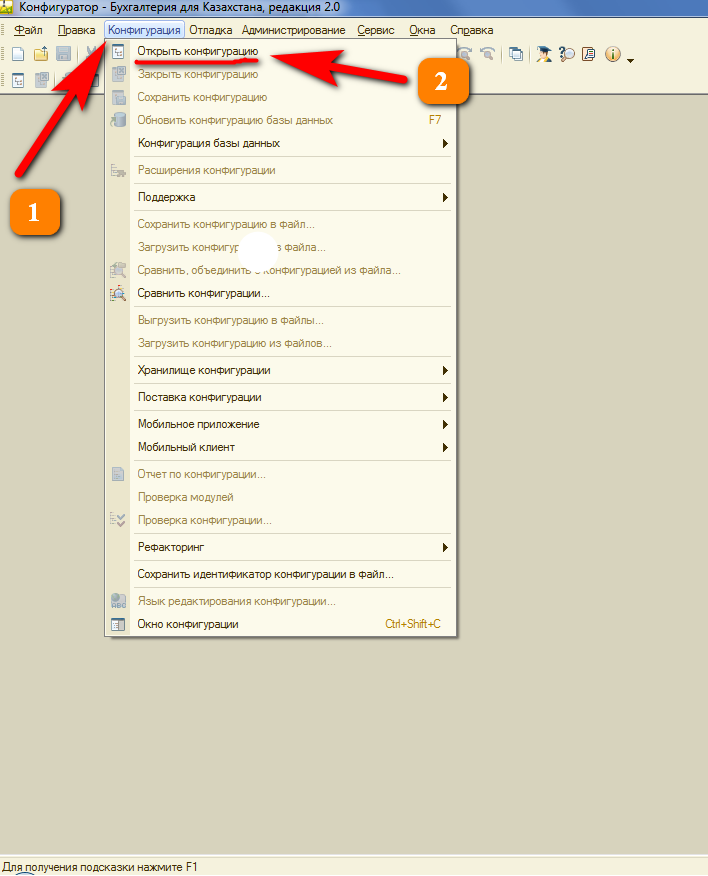
4 – Откроется окно с конфигурацией
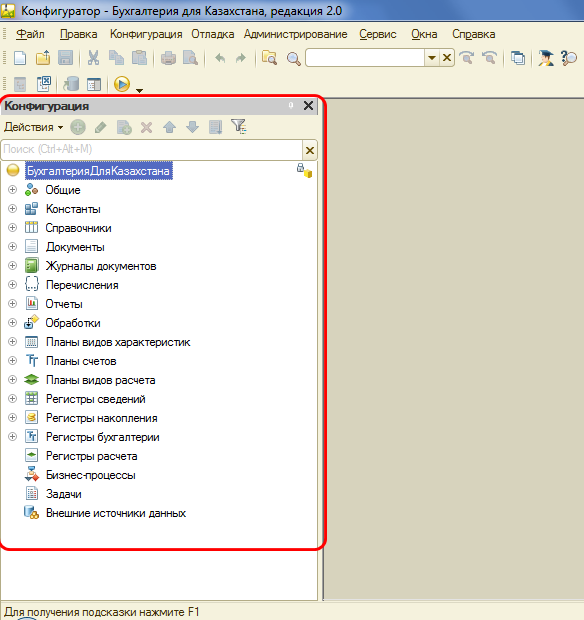
5 – Первое что нужно сделать перед обновлением — это резервная копия. Выбираем в меню Администрирование и затем Выгрузить информационную базу…
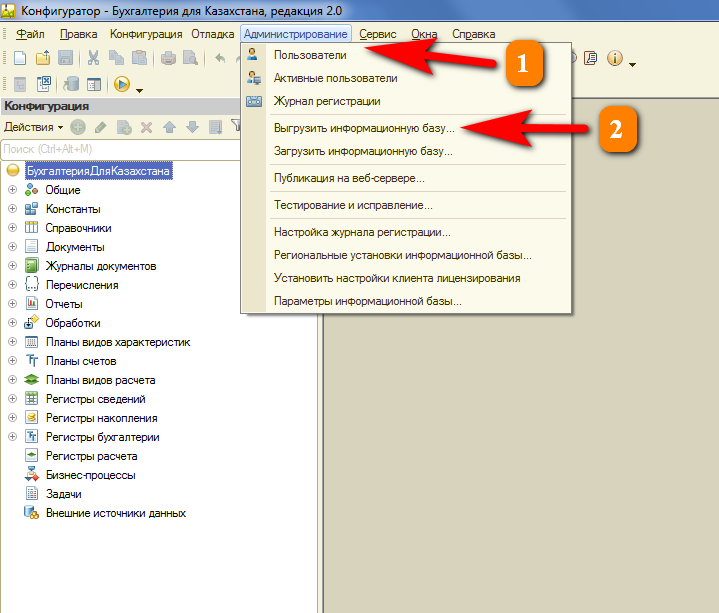
6 – В открывшемся окне выбираем место, куда хотим выгрузить резервную копию, потом пишем название организации с текущей датой и нажимаем кнопку Сохранить
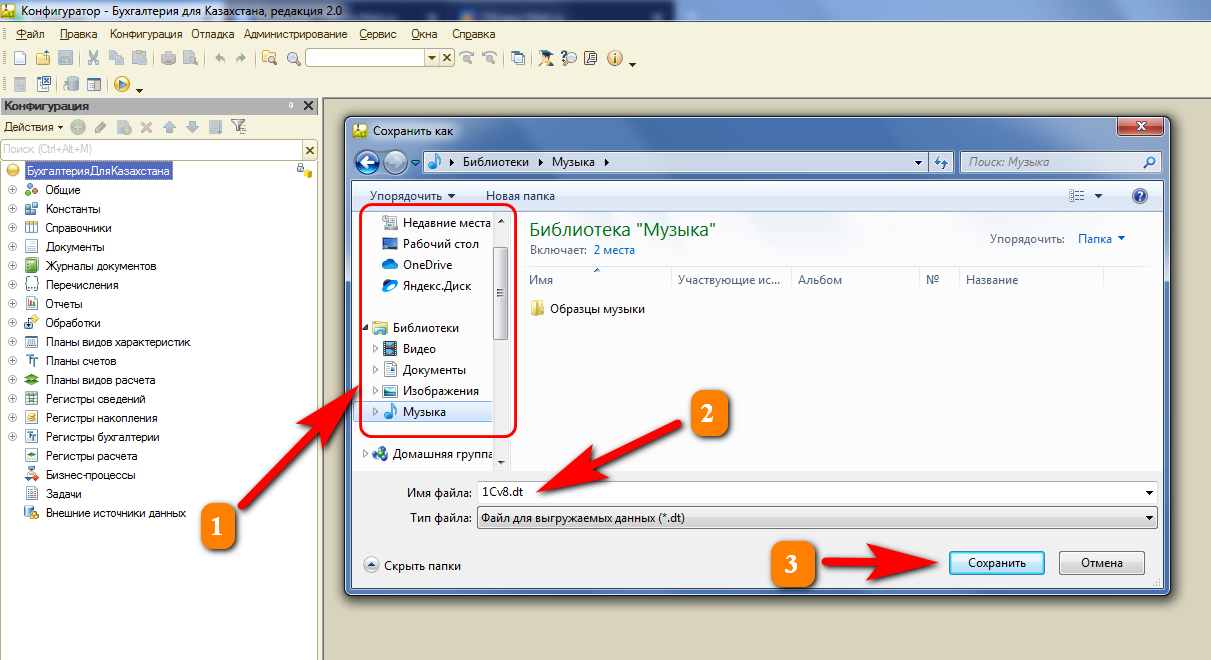
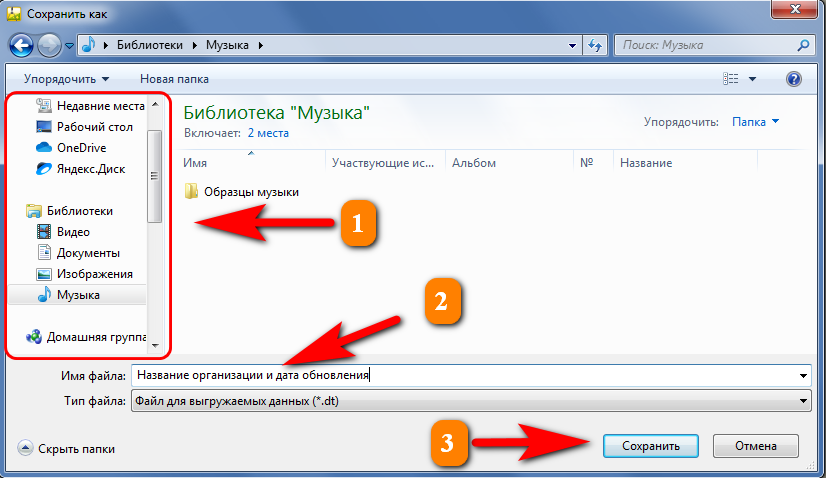
7 – После того как закончилось резервное копирование базы, приступаем к её обновлению. В меню нажимаем Конфигурация -> Поддержка –> Обновить конфигурацию…
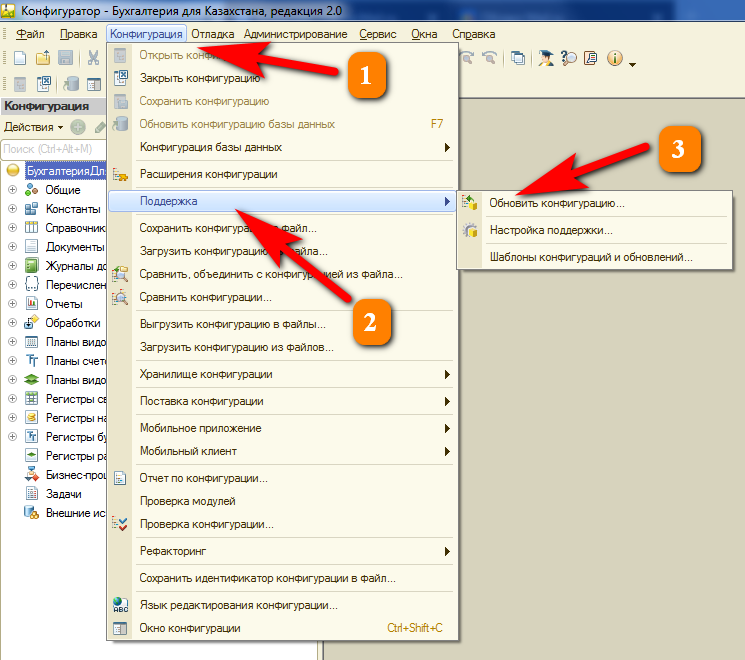
8 – В окне Обновление конфигурации, выбираем Поиск доступных обновлений (рекомендуется) и жмём Далее
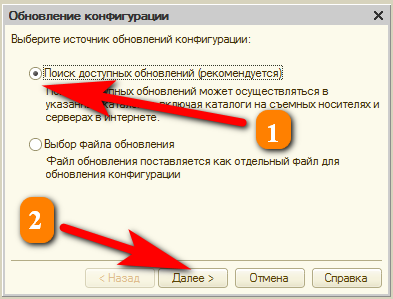
9 – В следующем шаге ставим две указанные на фото галочки, как показано на фото, остальные галочки не имеют значения в данном случае. Нажимаем Далее
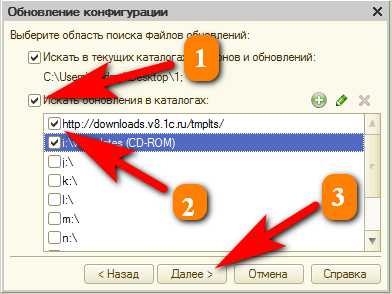
10 – В окне Аутентификация доступа к Интернет-ресурсу, заполняем поля Пользователь: и Пароль: (эти данные создаются при регистрации на сайте its.1c.kz) после этого нажимаем кнопку ОК
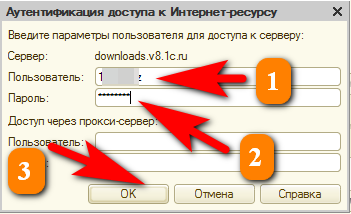
11 – После не продолжительного поиска обновлений для этой, конкретной конфигурации, появится окно с выбором доступных конфигураций. Выделяется жирным шрифтом рекомендуемый релиз, но надо выбрать релиз того же поколения как вы обновляете. В нашем случае обновляемся с 2.0.27.2 до 2.0.28.2. После нажимаем кнопку Готово
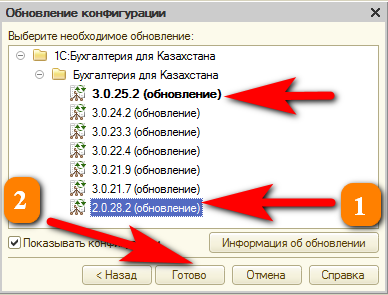
12 – Выйдет информационное окно Описание обновления, читаем его и нажимаем Продолжить обновление
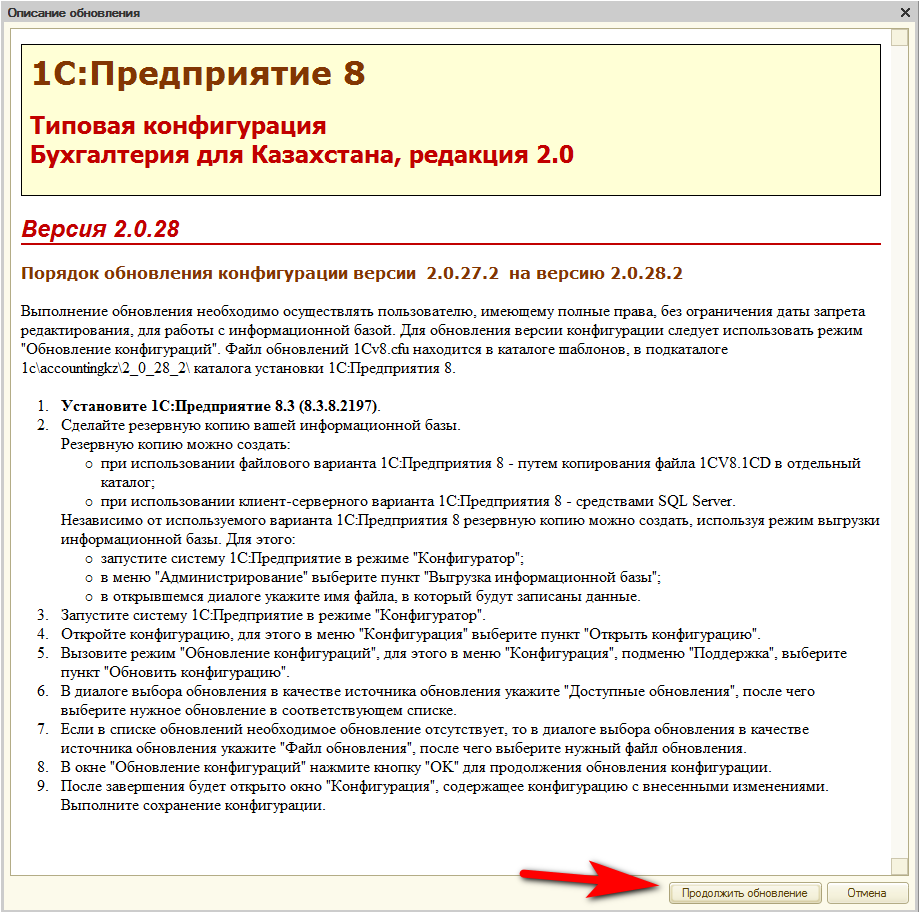
13 – Следующее окно показывает с какой конфигурации обновляемся (Текущая конфигурация) и на какую конфигурацию переходим (Новая конфигурация). Нажимаем ОК
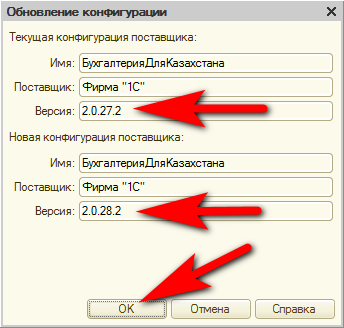
14 – В процессе обновления выйдет окно Конфигуратор, нажимаем в нём Да
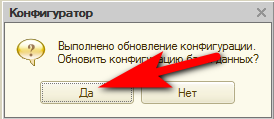
15 – Чтобы закончить обновление конфигурации, нажимаем кнопку Принять
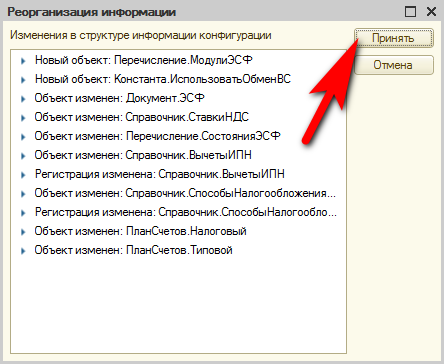
16 – После того, как обновление закончится, надо закрыть конфигуратор
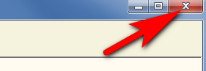
17 – Заново откройте окно запуска 1С Предприятия, выберите базу и зайдите теперь в 1С: Предприятие
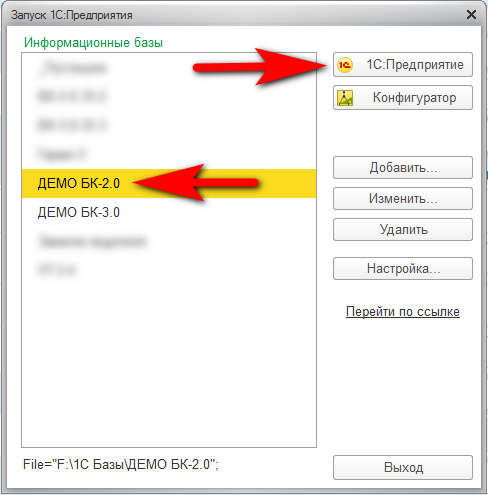
18 – Выберите любого пользователя с правами администратора, напишите пароль, если нужно и нажмите ОК
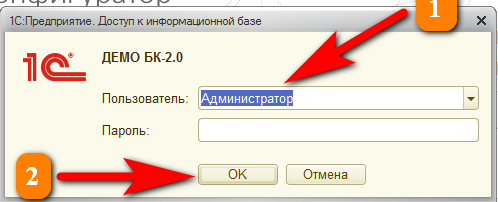
19 – После того как откроется основное окно 1С Предприятия, произойдёт обновление данных информационной базы. Это можно наблюдать в окне Служебные сообщения, внизу экрана. Если закрыть окна, указанные стрелками, то можно будет увидеть краткое описание обновления конфигурации
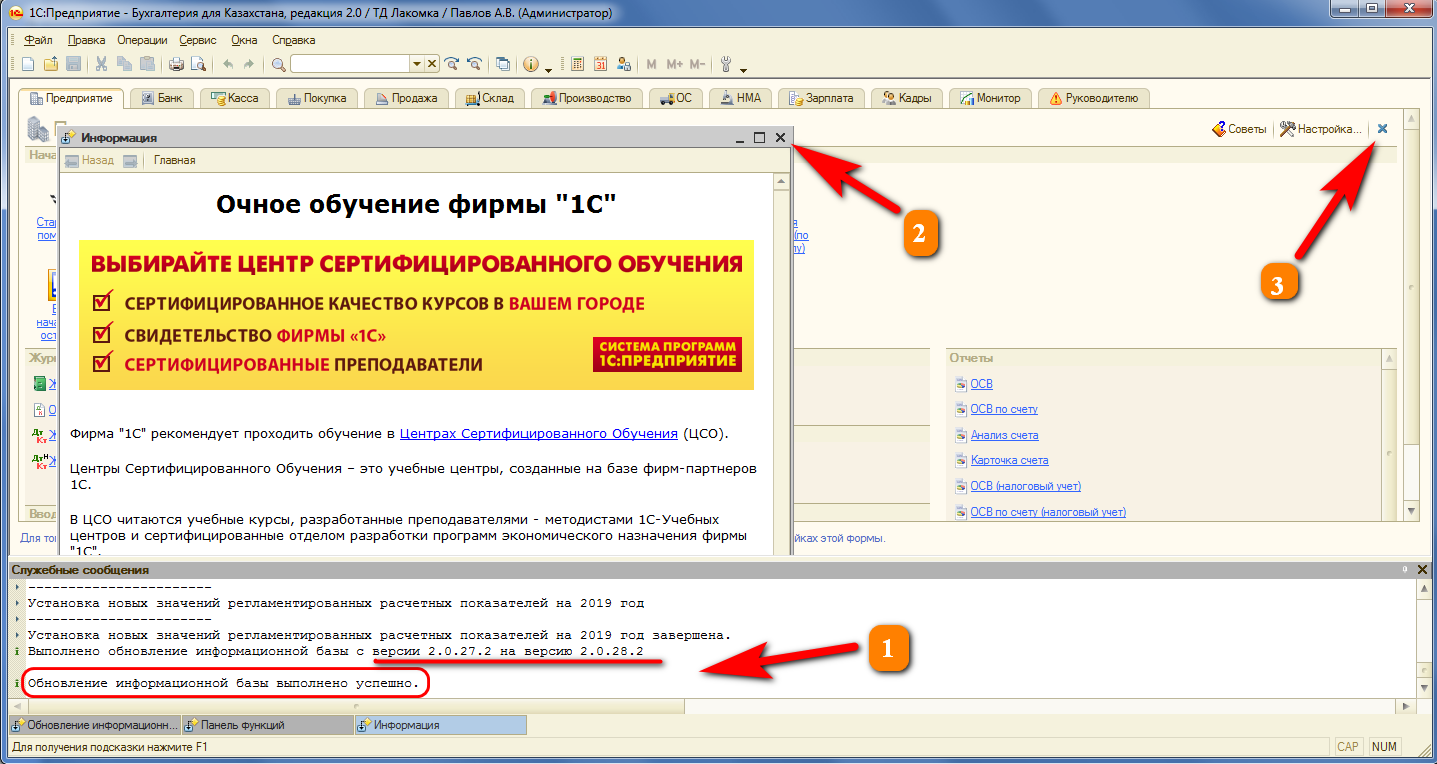

20 – Краткое описание обновления конфигурации. Если понадобится, то надо будет сделать Запуск пакета обработок обновления конфигурации
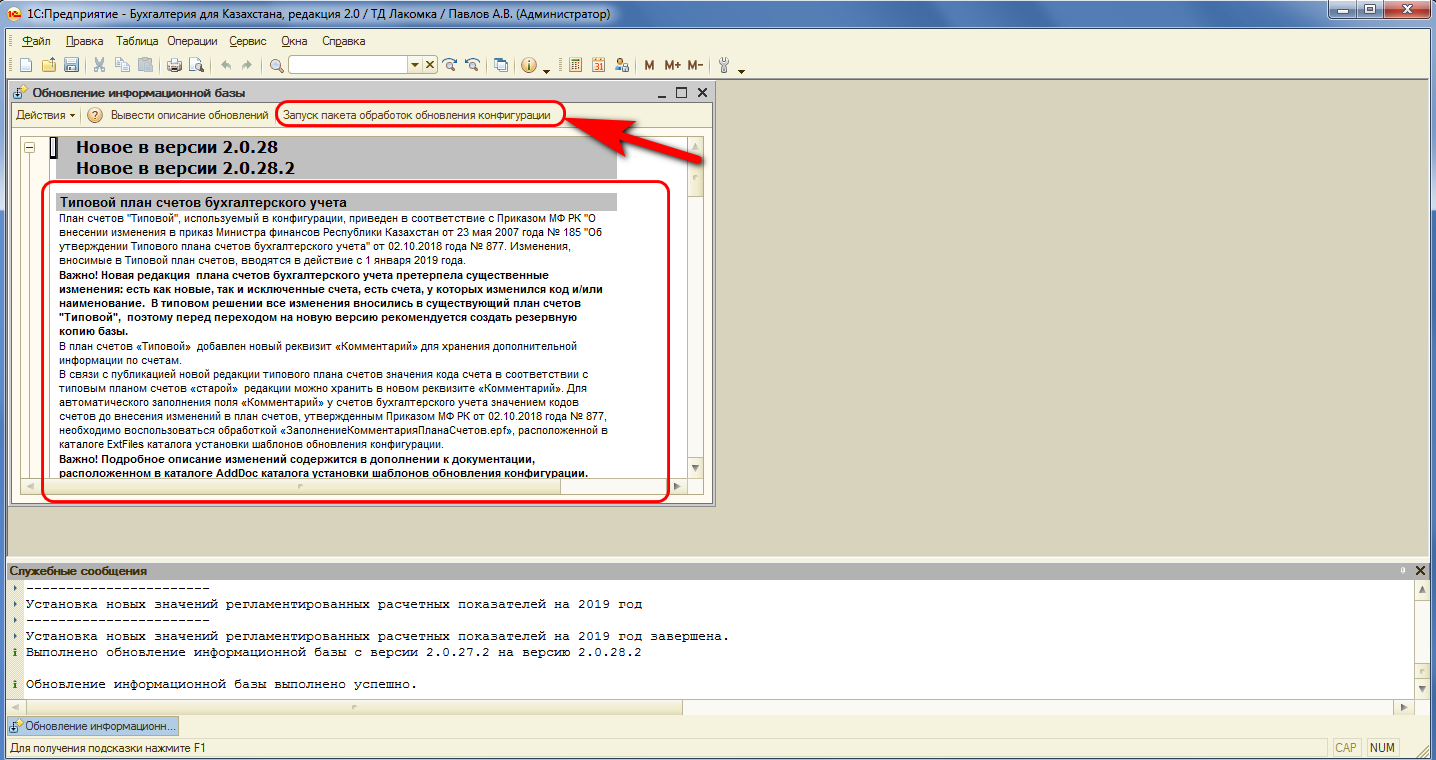
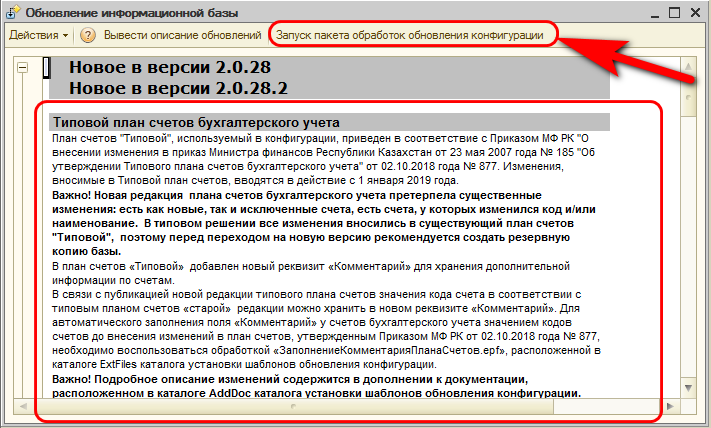
На этом обновление конфигурации закончено, убедится в том, что релиз конфигурации обновился, можно нажав в меню Справка -> О программе. Откроется окно О программе.
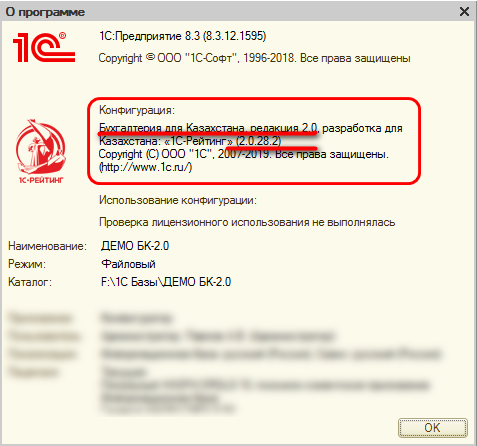
По вопросам обновления 1С обращаться по контактам: 8 (7172) 57-37-37, office@ors.kz или заказать обратный звонок